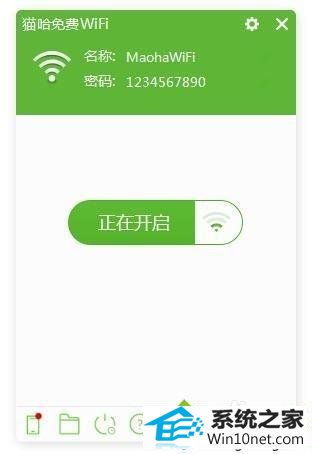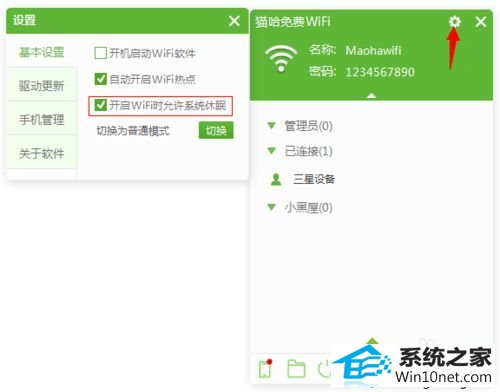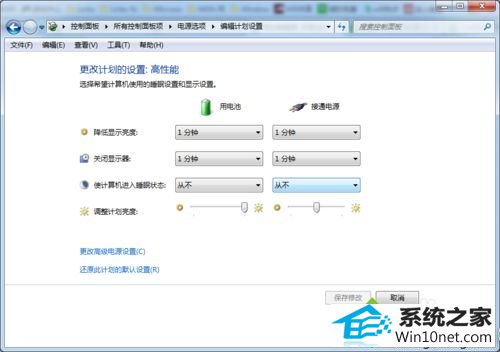今天小编分享一下win10系统进入休眠后猫哈免费wiFi会自动断开问题的处理方法,在操作win10电脑的过程中常常不知道怎么去解决win10系统进入休眠后猫哈免费wiFi会自动断开的问题,有什么好的方法去处理win10系统进入休眠后猫哈免费wiFi会自动断开呢?今天本站小编教您怎么处理此问题,其实只需要1、开启猫哈免费wiFi,手机连接wiFi信号后能正常上网; 2、离开电脑一段时间后,电脑自动进入休眠或者睡眠状态了,MaohawiFi会自动断开无法使用;就可以完美解决了。下面就由小编给你们具体详解win10系统进入休眠后猫哈免费wiFi会自动断开的图文步骤:
具体方法如下:
1、开启猫哈免费wiFi,手机连接wiFi信号后能正常上网;
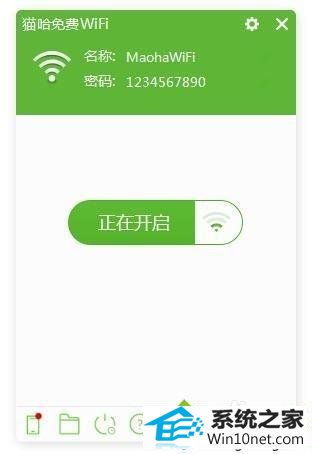
2、离开电脑一段时间后,电脑自动进入休眠或者睡眠状态了,MaohawiFi会自动断开无法使用;
3、点击“设置”按钮,在基本设置里面把“开启wifi时允许系统休眠”的勾选去掉;
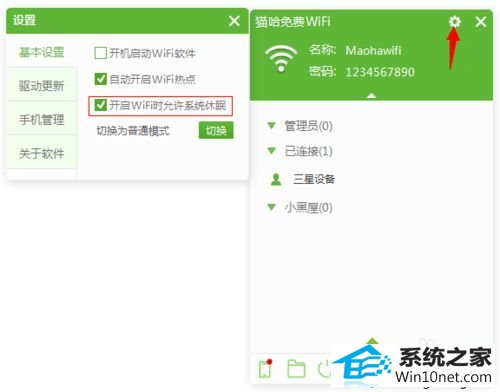
4、打开“控制面板”,选择“电源选项”,点击“更改计算机睡眠时间”,将睡眠模式选择为从不,否则在设置的规定的睡眠时间后,电脑就会进入休眠状态,进入休眠状态电脑是会断网的。
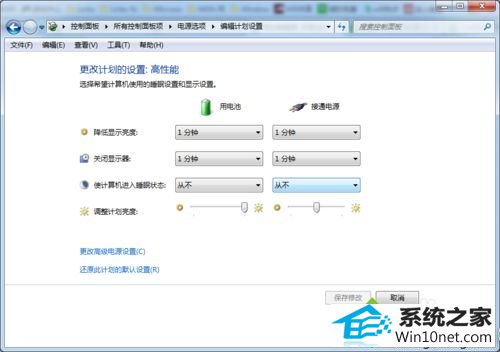
三个步骤轻松解决win10系统进入休眠后猫哈免费wiFi会自动断开的问题,只要设置一下休眠状态,问题很快就得到解决了。